
Öncelikle Microsoft Windows yüklü her bilgisayarda bulunan Windows Media Player ile ripleme işlemini nasıl yapabileceğinize değineceğiz.
İlk olarak müzik CD'sini taktıktan sonra Windows Media Player'ı açın. Kitaplıktan CD'nizi seçin.
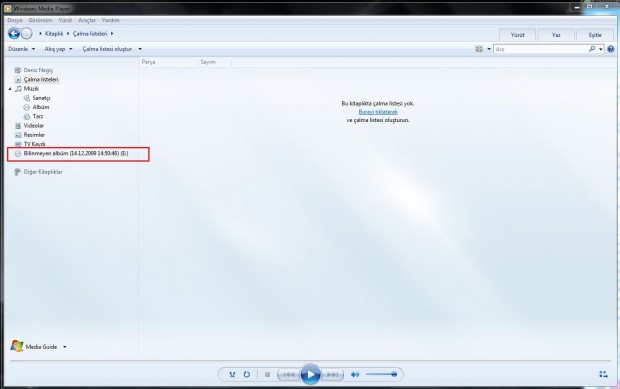
CD açılınca kopyalayacağınız şarkıları belirleyin. Ayarları yaptıktan sonra "CD'yi Kopyala" tuşunu kullanarak işlemi başlatacağız.
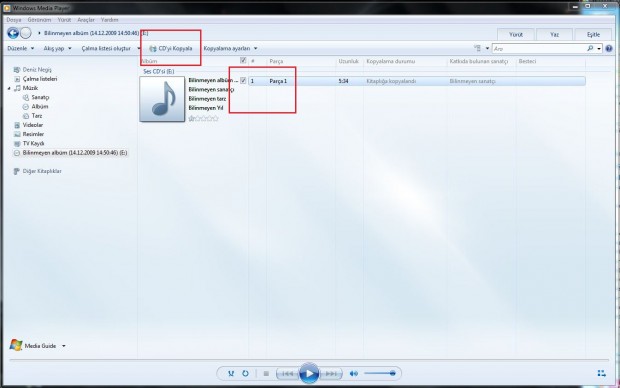
"Kopyalama ayarları"nda ses kalitesini ve kopyalanacak dosya biçimini seçin.
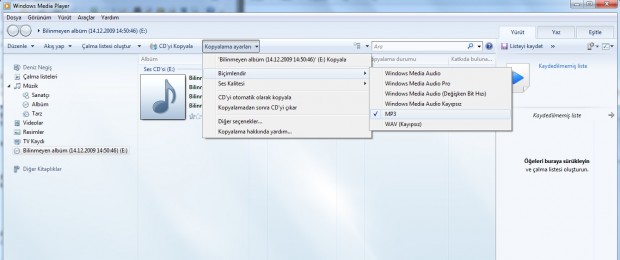
Tercihlerinizi belirledikten sonra "CD'yi Kopyala"ya tıklayarak işlemi başlatın.
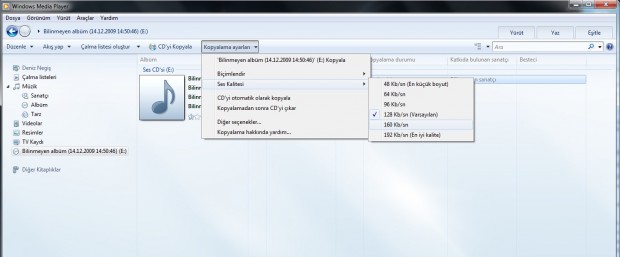
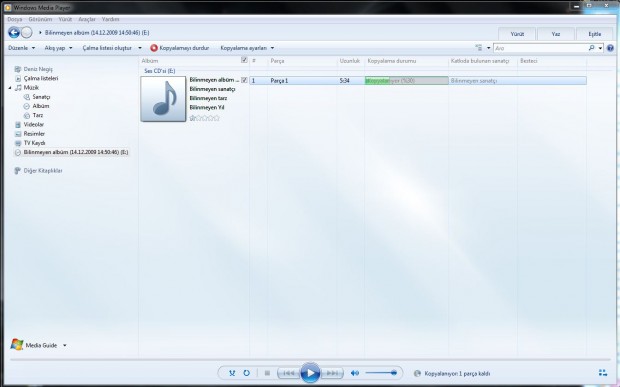
Resim standart olarak Kitaplıklar>Müzik klasörüne kaydediliyor. İsterseniz Media Player'ın Araçlar>Seçenekler>Müzik Kopyala sekmesinden dosyaların kopyalanacağı klasörü de ayarlayabilirsiniz.
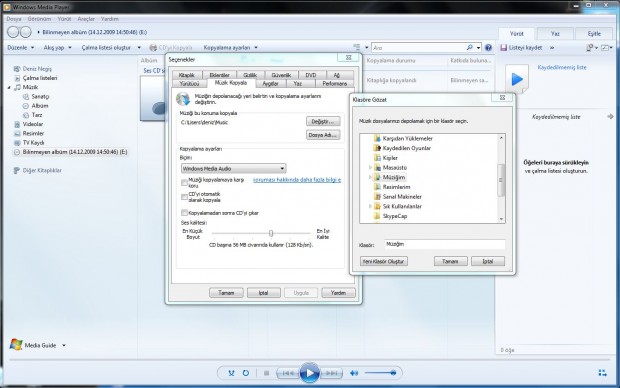
Bu adımlar sadece Windows 7'de çalışan Windows Media Player 12 sürümü için geçerlidir. Eğer Windows XP kullanıcısı iseniz sonraki sayfada aynı işlemin Windows Media Player 11'de nasıl yapıldığını okuyabilirsiniz.
[Sayda]
Windows XP kullanıcısı iseniz müzik CD'lerini riplemek için aşağıdaki linkten Windows Media Player'ın son sürümünü indirmeniz de fayda var. Anlatıma bu sürüm üzerinden devam edeceğiz.
Windows Media Player 11 sürümünde de işlemler pek farklı değil. Kopyalama işlemiyle ilgili ayarları "Rip" başlığı altında yapabilirsiniz.
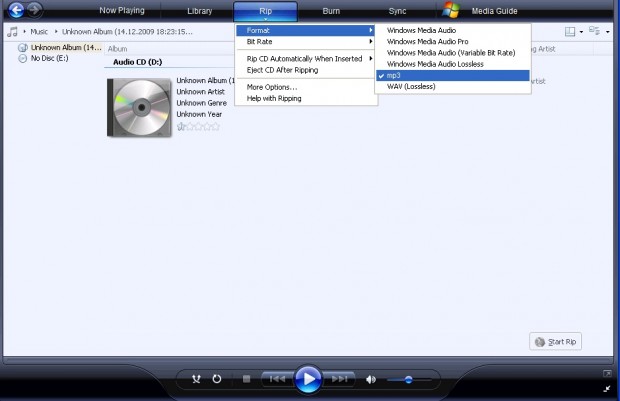
Rip başlığı atında kopyalama ayarlarımızı belirledikten sonra "Rip"e tıklayın. Karşınıza çıkan pencerede, dosyalarınızın başka bilgisayarlarda ya da araçlarda çalışmasını istiyorsanız ikinci seçeneği işaretleyin. Telif yasasıyla ilgili de sorumluğu kabul ettiğinizi belirten üçüncü seçeneği de işaretledikten sonra işlemi başlatabilirsiniz.
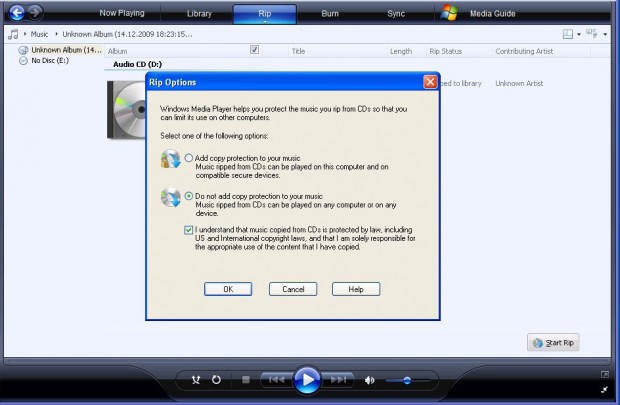
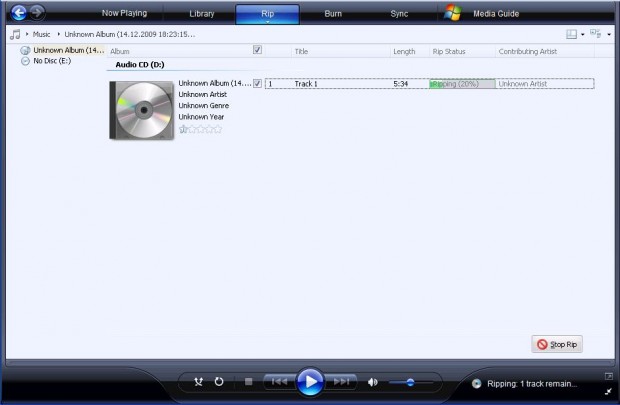
Ben Windows Media Player'dan hoşlanmıyorum bana ücretsiz, kullanımı kolay bir program öner, derseniz o da burada... Aşağıdaki linkten Free CD to Mp3 Converter'ı indirebilirsiniz.
Free CD to Mp3 Converter indir
Free CD to Mp3 Converter, müzik CD'inizi direk olarak tanır. CD'inizdeki dosyaları seçtikten sonra "Extract"e tıklıyoruz.
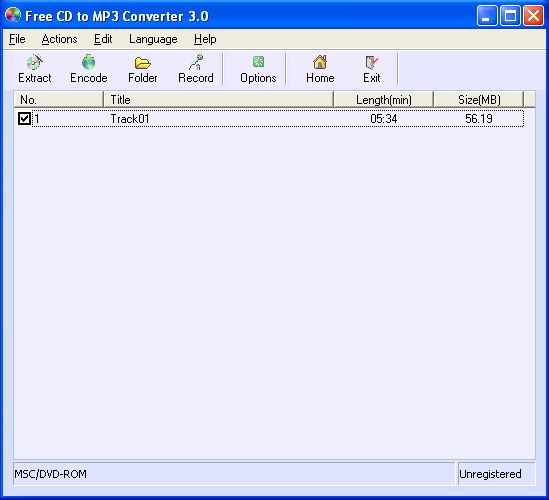
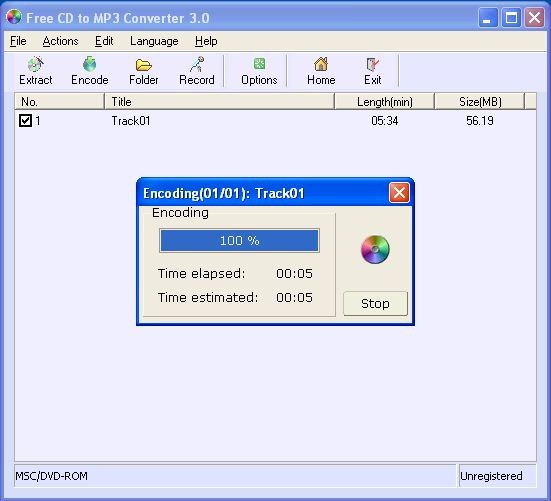
İşlem tamamlandıktan sonra "Folder"a tıklayarak dosyanın bulunduğu klasöre ulaşabilirsiniz.
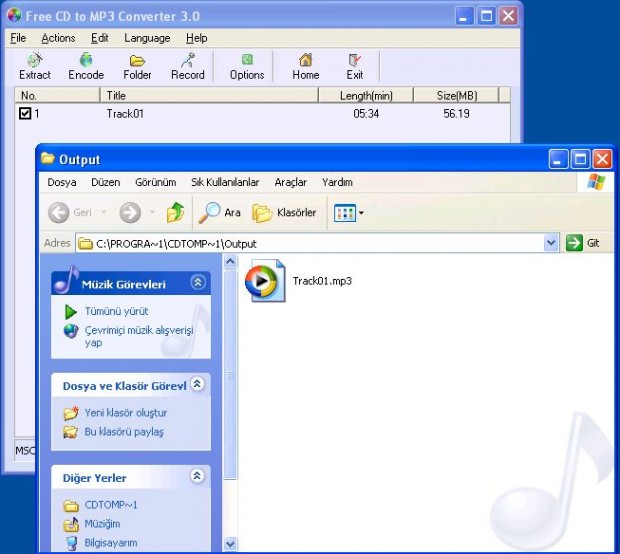
Artık orijinal müzik CD'lerinizi kopyalayarak istediniz Mp3 çalarda dinleyebilir, CD'lerinizin bozulmasına karşı önlem olarak şarkılarınızı bilgisayarında saklayabilirsiniz. Eğer başka müzik dosyalarınızı Mp3'e veya Mp3'ten başka biçimlere dönüştürmek isterseniz Ses Dosyalarını Dönüştürmek eğitiminden yararlanabilirsiniz.

